OSWeb腳本編輯:句圖比對作業
請先下載句圖比對作業示範腳本或佈署網路實驗示範腳本
簡介句圖比對作業
句圖比對作業(sentence-picture verification task)用於探討人類能否以視覺經驗理解句子,過去發現顯示閱讀描述物體的句子,暗示形狀、顏色、與方向等視覺屬性,判斷的物體圖片與脈絡一致,反應快於不一致的物體圖片(connellRepresentingObjectColour2007?; stanfield_effect_2001?; zwaanRevisitingMentalSimulation2012?; zwaanLanguageComprehendersMentally2002?)。在此以 (stanfield_effect_2001?) 的程序示範OpenSesame腳本編輯,示範腳本源自 (chenInvestigatingObjectOrientation2018?) 使用的繁體中文版實驗。示範說明依照序列(sequence)階層排列,建議學習者下載示範腳本後,按照以下說明調整測試,學習建構腳本的技巧。
OSWeb顯示中文字的限制
OpenSesame以HTML語法控制在螢幕呈現的中文文字自動斷行,也就是說如果文字長度超出螢幕寬度,目前的版本(v3.3)無法自動斷行。因此所有顯示中文字的指導語及刺激項目,建意事先轉換為PNG圖檔,或在要斷行的文字之間使用斷行標籤。
善用notepad元件管理腳本
- notepad元件不會執行。
- 可隨意記錄筆記,放在其他元件之前,可註解後續元件的功能與設定內容。
File pool
一套腳本要呈現圖片、聲音等檔案,要先將檔案存入File pool。在主畫面視窗按”Ctrl + P”,或選擇View -> Show file pool,開啟File pool子視窗。
子視窗功能按鈕有加入檔案,開啟檔案總管視窗。使用者可依需要,操作功能管理檔案。
Variable inspector
要檢視所有元件的可存取變項,在主畫面視窗按”Ctrl + I”,或選擇View -> Show variable inspector,開啟Variable inspector子視窗。
在javascropt元件內定義的變項不會顯示。
子視窗的三個欄位
- Variable : 變項名稱
- Value: 變項數值;無數值為紀錄實驗數據的空變項
- Source(s): 變項有運作的實驗元件;global為全局變項
由於3.3.9版起,線上實驗腳本要由使用者要自訂需紀錄的變項。上線前務必規劃要紀錄的變項。
Form元件的限制
OSWeb 1.4.4.0支援在視窗模式使用Form元件,但是由於各家瀏覽器的功能差異及限制,尚未支援全螢幕模式。如果實驗程序全程需要在全螢幕模式執行,務必考慮使用Form元件的必要性。若要在全螢幕模式執行實驗,腳本內不可有任何Form元件,包括回收桶。
以下圖例與實際腳本內容因更新進度不一致,會有所不同。請以參加的課程講授內容為主。
建立主序列
圖
1展示句圖比對作業的主序列PSA002之下的實驗元件,主序列元件之下的實驗元件依順序執行,這個實驗程序有兩個次級序列:SP實驗作業;PostSurvey出口調查。每個實驗元件可設定執行條件Run if,預設總是執行(always),若要跳過某個元件不執行,只要點轉對應的Run if欄位文字,改成永不執行(never)。
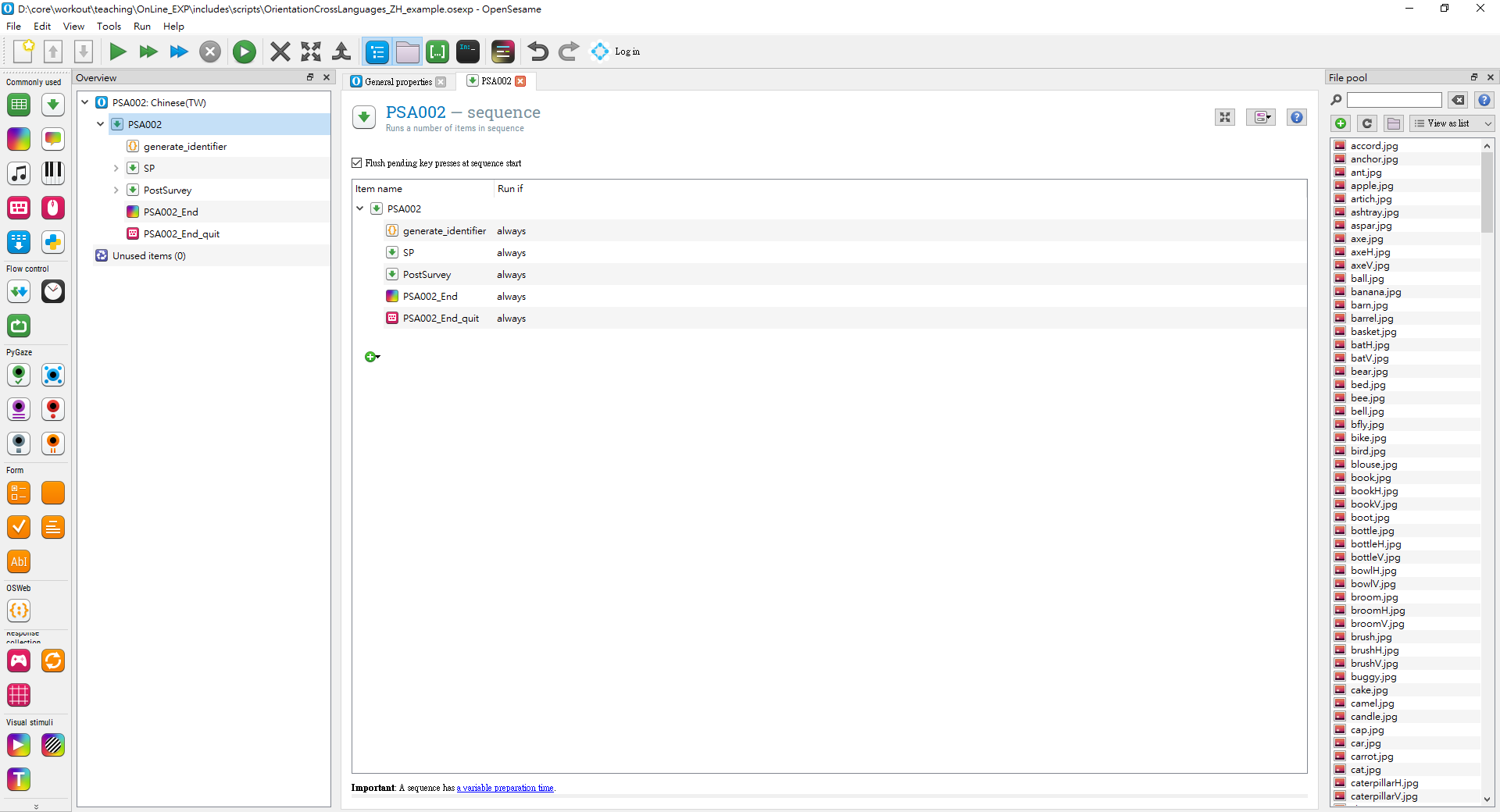
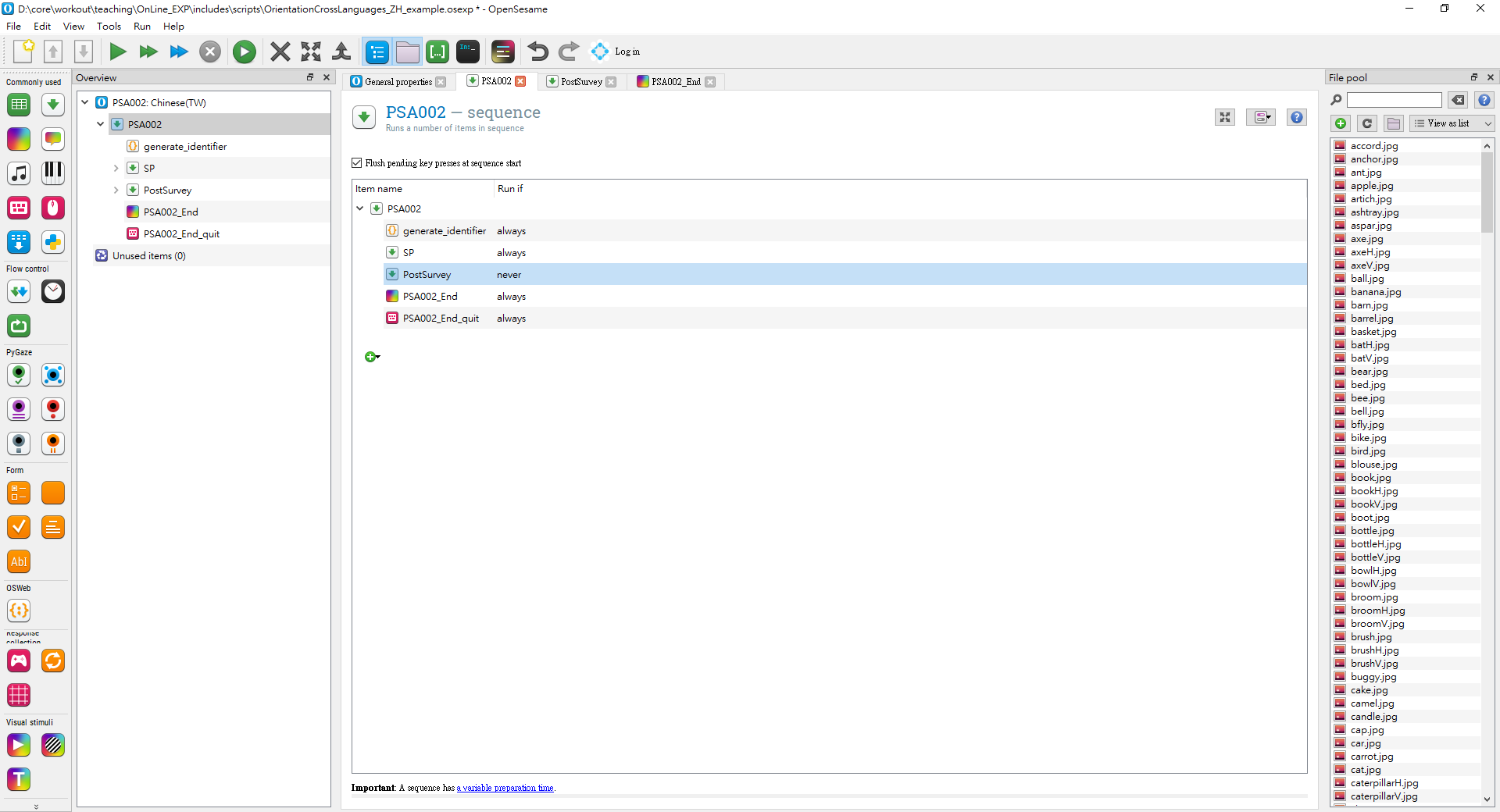
序列元件是唯一可置入其他實驗元件到下一階層的實驗元件。方法有從左側常用實驗元件拖曳要加入的實驗元件,或者在要增加元件的序列點擊滑鼠右鍵,開啓選單選擇要置入的實驗元件。
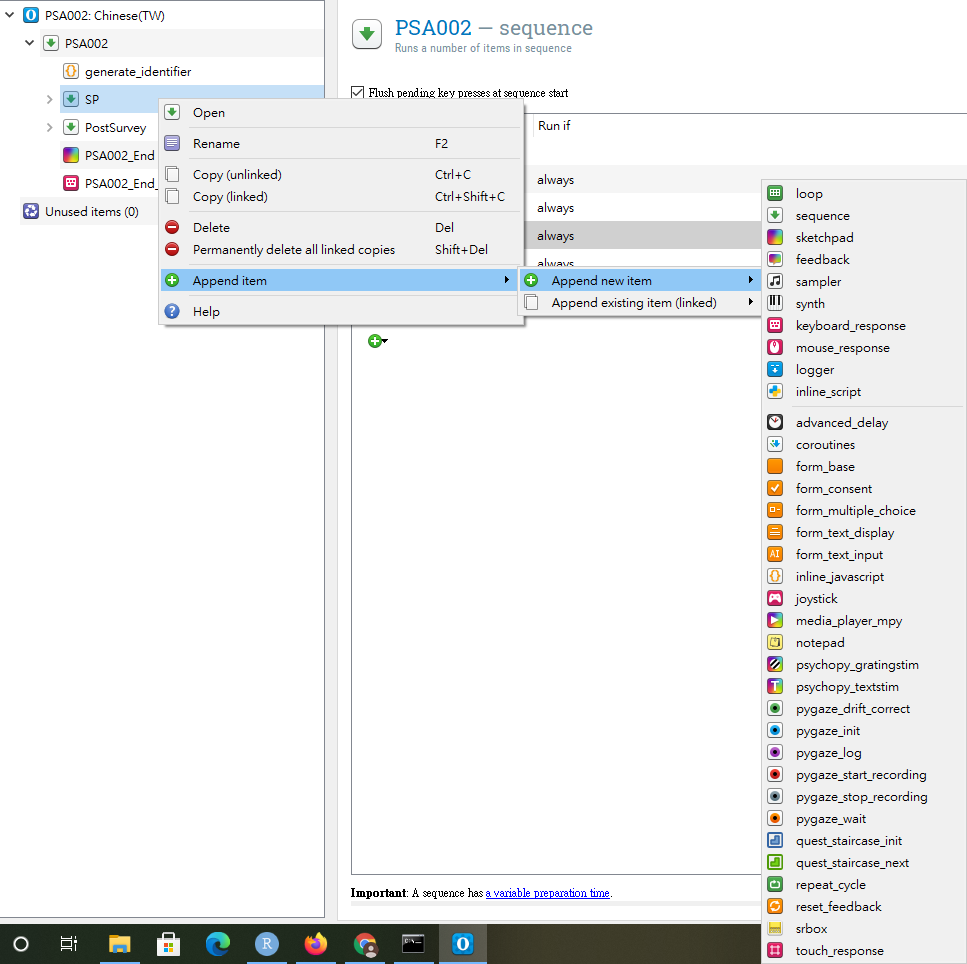
完成代碼產生器
“OSWeb”支授以javascript編譯的自訂程序,在序列之下置入inline javascript實驗元件
 。進入
。進入inline javascript實驗元件編輯介面,直接編輯程式碼。註
javascript程式碼執行成果只能在網頁瀏覽器檢視。
任何網路實驗應提供參與者實驗完成代碼,以供核實參與紀錄。使用javascript內建的亂數產生器,可提供每位實驗者專屬完成代碼。示範腳本generate_identifier實驗元件的javascript程式碼如下一行展示:
vars.identifier = Math.random().toString(36).substr(2, 9);主序列完成執行generate_identifier,會將完成碼存入變數identifier。實驗結束前最後一個執行的實驗元件PSA002_End,在視窗呈現完成代碼。PSA002_End是標準的”sketchpad”元件,仼何要呈現在螢幕呈現的訊息或刺激,均可在這個元件設定。圖
4展示PSA002_End編輯介面,變數identifier呈現在畫面中間位置。
註: 這個sketchpad變數”duration”設定是0,以及是腳本內唯一呈現中文字的畫面。比較其他序列之內的sketchpad設定差異。
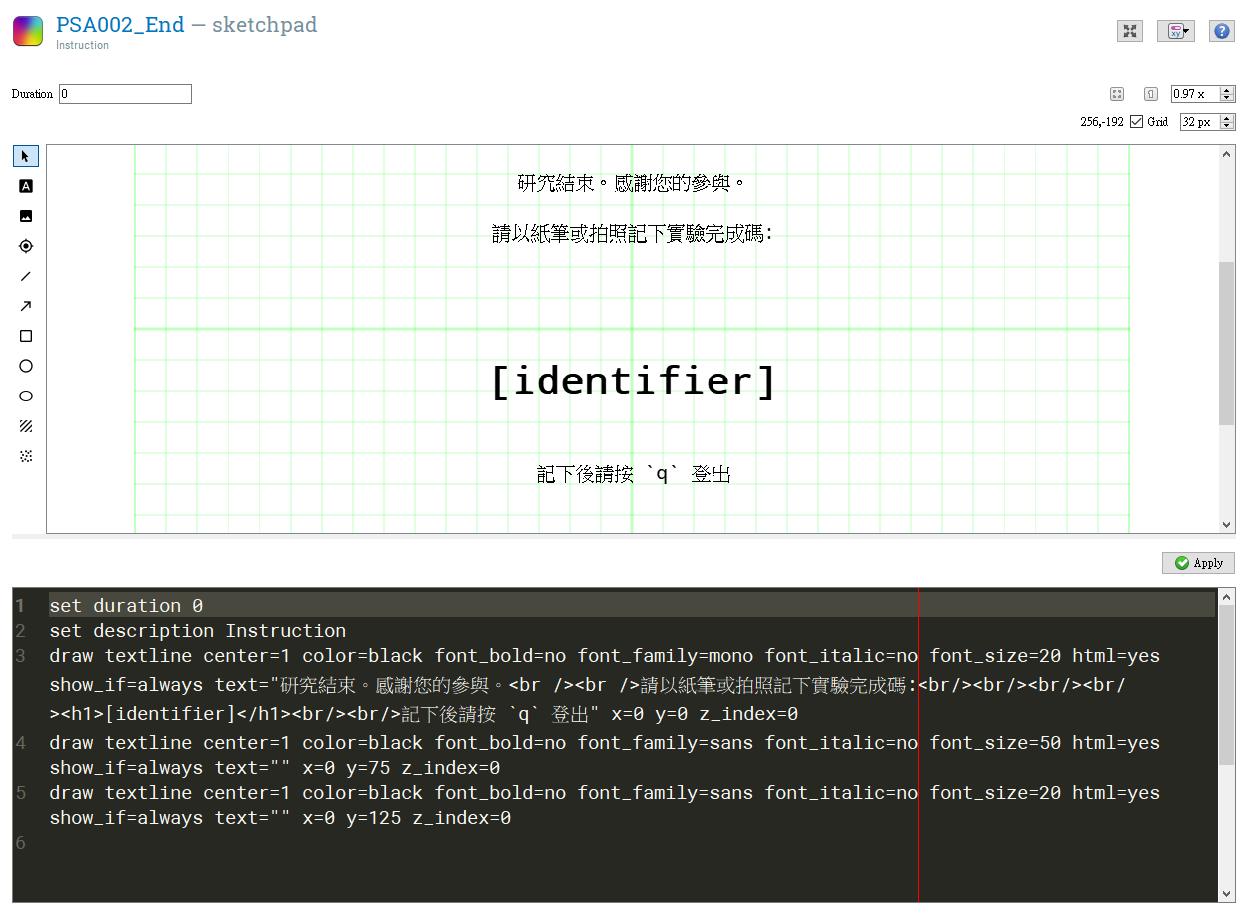
實驗作業序列
實驗作業程序首先執行SP_list_random,產生兩個變數[Plist]與[List]的數值,提供下層序列SP_Practice與SP_Task要執行那一個迴圈,每個迴圈差異在於設定的刺激列表。執行後先進行一段預訂六次嘗試的練習,再進行48次嘗試的正式實驗。練習與正式實驗程序分別以SP_Practice與SP_Task序列控制。兩段序列執行前都有置入sketchpad元件SP_Instruction與SP_Start,呈現說明反應方式的指導語。
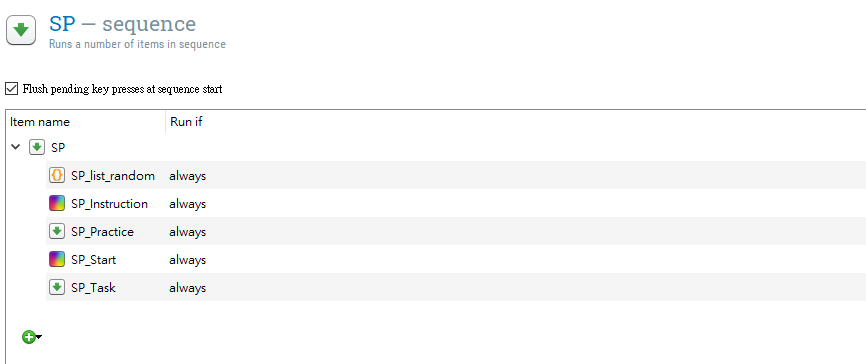
實驗刺激列表
為了達成交互平衡控制,練習有兩份刺激列表,正式實驗有四份刺激列表。每份激列表分別放置於迴圈元件(loop),執行練習與正式實驗序列之前,先經過隨機洗牌決定要執行的迴圈元件序號。練習與正式實驗的迴圈元件編輯介面如r與r,決定序號的javascript程式碼如下,變數PList,List分別儲存隨機決定的序號號碼:
// getRndInteger(min, max) returns a random number between min and max (both included):
function getRndInteger(min, max) {
return Math.floor(Math.random() * (max - min + 1) ) + min;
}
vars.List = getRndInteger(1,4);
vars.PList = getRndInteger(1,2);指導語畫面
指導語的skatchpad呈現即將開始的作業序列,必須要注意的事項。比較圖
6與圖 4,指導語畫面與結束畫面有兩點不同:(1)
指導語畫面的”duration”設定”keypress”,以參與者按下按鍵切換畫面。結束畫面的”duration”設定0,以下一個按鍵元件設定切換畫面;(2)
指導語畫面呈現圖檔,腳本內”draw
image”一行可設定指定圖檔,呈現位置,以及呈現條件show_if。結束畫面呈現文字,腳本內”draw
textline”一行可設定文字內容(支援html語法),設定字型,呈現位置,以及呈現條件show_if。
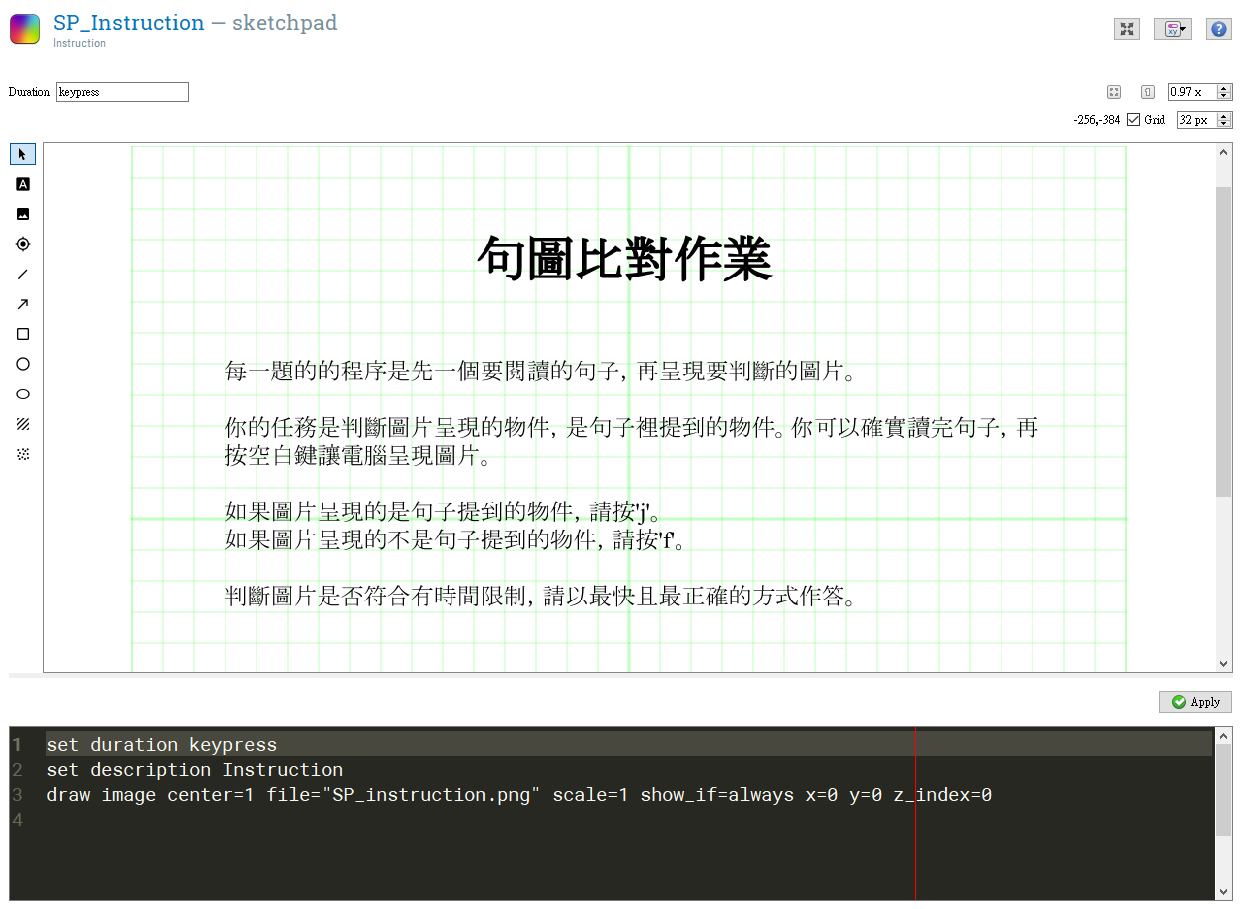
練習序列
圖 7展示練習序列兩個迴圈,SP_Prac01,
SP_Prac02,兩者差異僅在於刺激表單內容。從”Run
if”設定變數[PList](數值來自SP_list_random)決定要執行那一個迴圈。
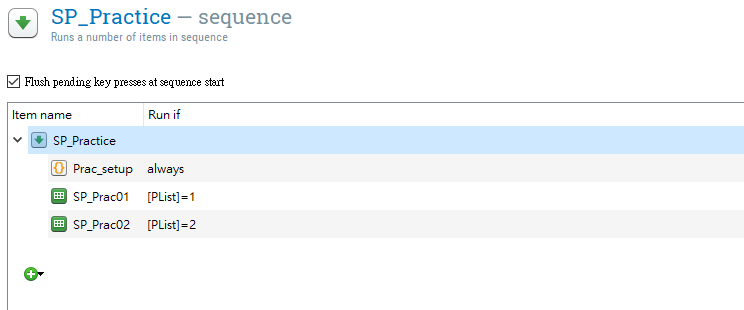
練習迴圈
圖
8展示其中一個迴圈SP_Prac01之下的序列串連的實驗元件。練習迴圈設定參與者要答對所有題目才能結束,否則重新開始。這項設定由三個inline javascript控制,Prac_setup設定正確紀錄計數器,Prac_Reset負責重設正確紀錄計數器,Prac_Count累進正確反應到正確紀錄計數器。留意每一個inline javascript都是放置在一項序列。
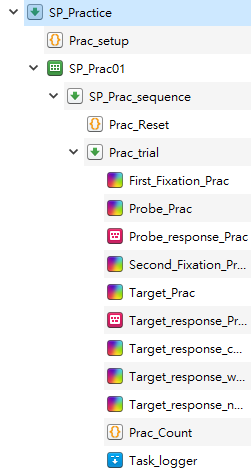
圖 9展示SP_Prac01編輯介面。要注意的參數有:
Repeat: 設定最多重覆次數。
Order:
sequential ~ 刺激依表格順序呈現。
Break if:
設定迴圈停止條件。[correct_count]=6表示正確反應累進達6次即停止。
Source: 刺激來源。table ~ 迴圈編輯介面的表格; file ~
另存於”file pool”內的格式化文字檔,通常是csv格式。
刺激表單欄位說明
“Probe”: 提供實驗元件Probe_Prac呈現的刺激句
“Target”: 提供實驗元件Target_Prac呈現的目標圖像
“correct_response”:
對應Target_response_Prac的參數”correct_response”
“Task”: 匯出紀錄檔標記反應資料來源為”Prac”
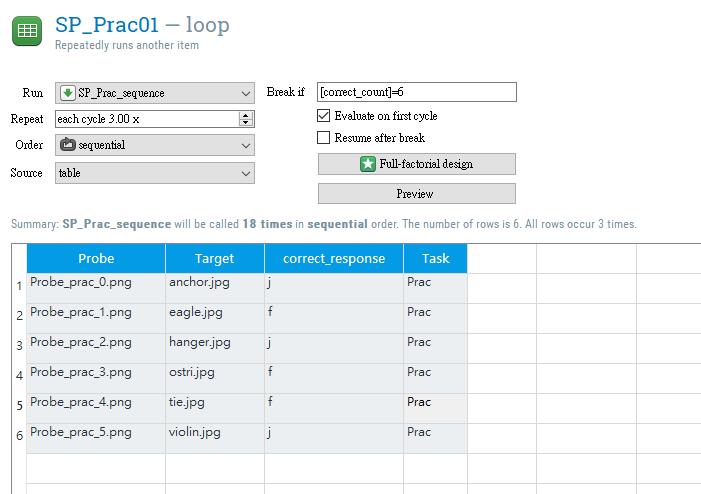
迴圈SP_Prac01與迴圈SP_Prac02之下都是序列SP_Prac_sequence,製作程序是先在其中一個迴圈完成編輯,再使用關聯式複製Copy(Linked),拷貝到另一個迴圈。之後只要修改其中一個迴圈之下的序列,另一個迴圈之下的序列同步變更。這種方式適用不同迴圈執行程序相同的腳本,仼何實驗元件都能使用關聯式複製,只要以滑鼠右鍵點擊要複製的元件,就能從選單選擇關聯式複製Copy(Linked)(見下圖)。
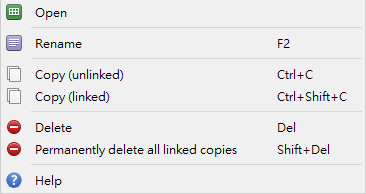
練習嘗試
圖 10
陳列Prac_trial序列的所有實驗元件。Prac_trial構成一次練習嘗試參與者依序經歷的所有事件,下列標示的元件名稱搭配說明執行設定:
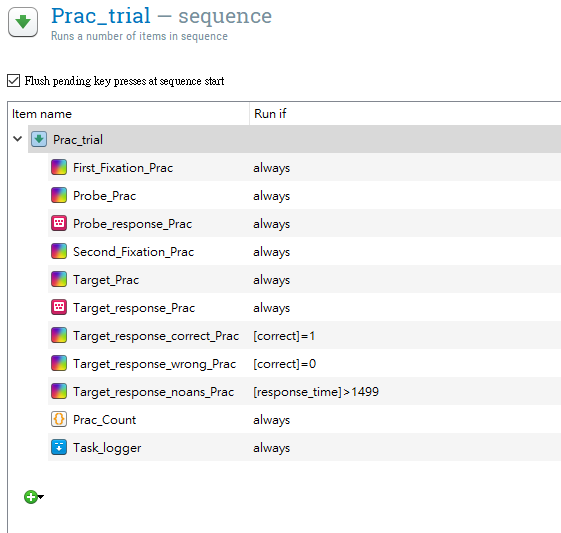
點擊實驗元件,開啟編輯介面,切換”split view”可檢視圖形介面與腳本參數。重要參數設定見以下截圖內標示。
- 第一次凝視點
First_Fixation_Prac呈現1000毫秒
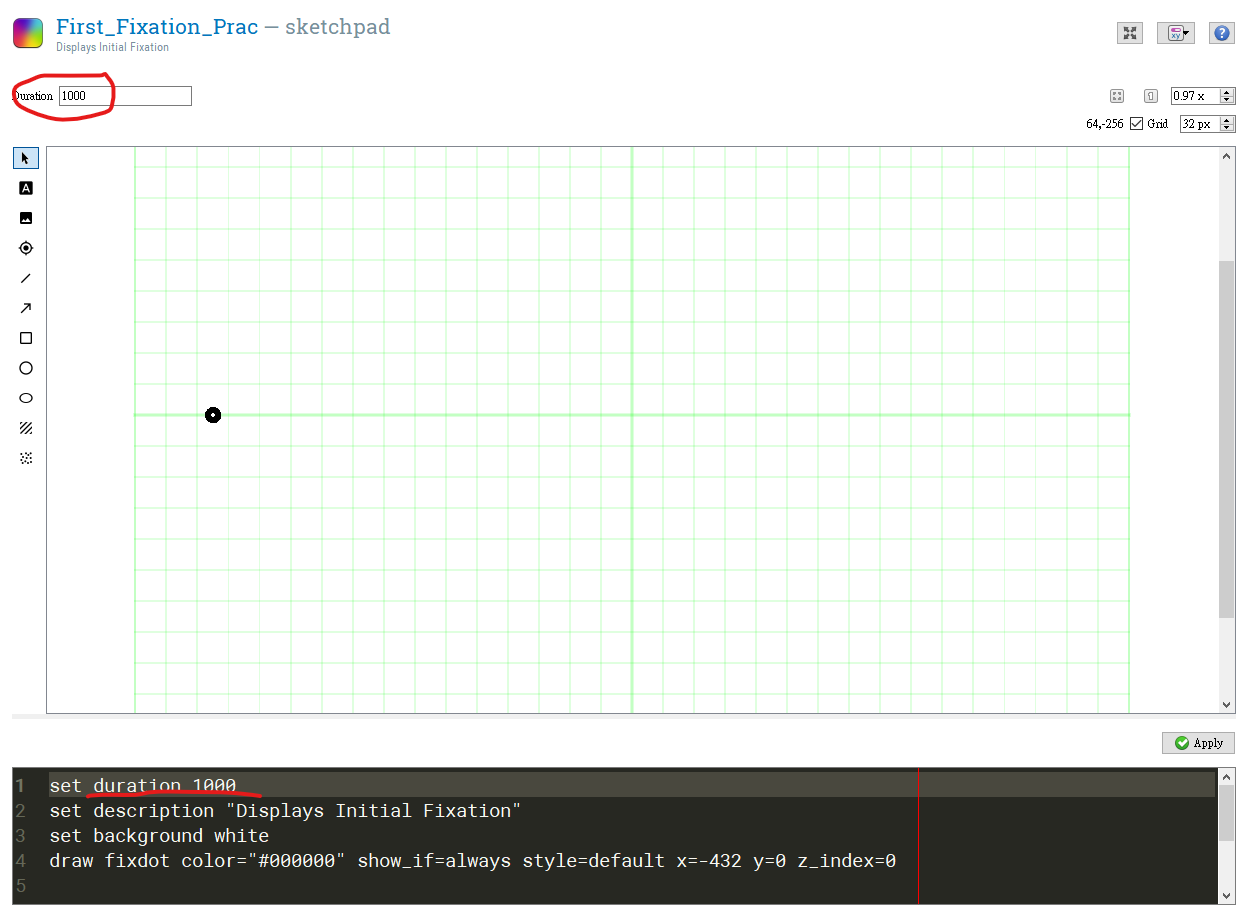
Probe_prac呈現刺激句,刺激句來自迴圈內選單欄位[Probe];Probe_response_prac參與者充分閱讀後按下指定反應鍵
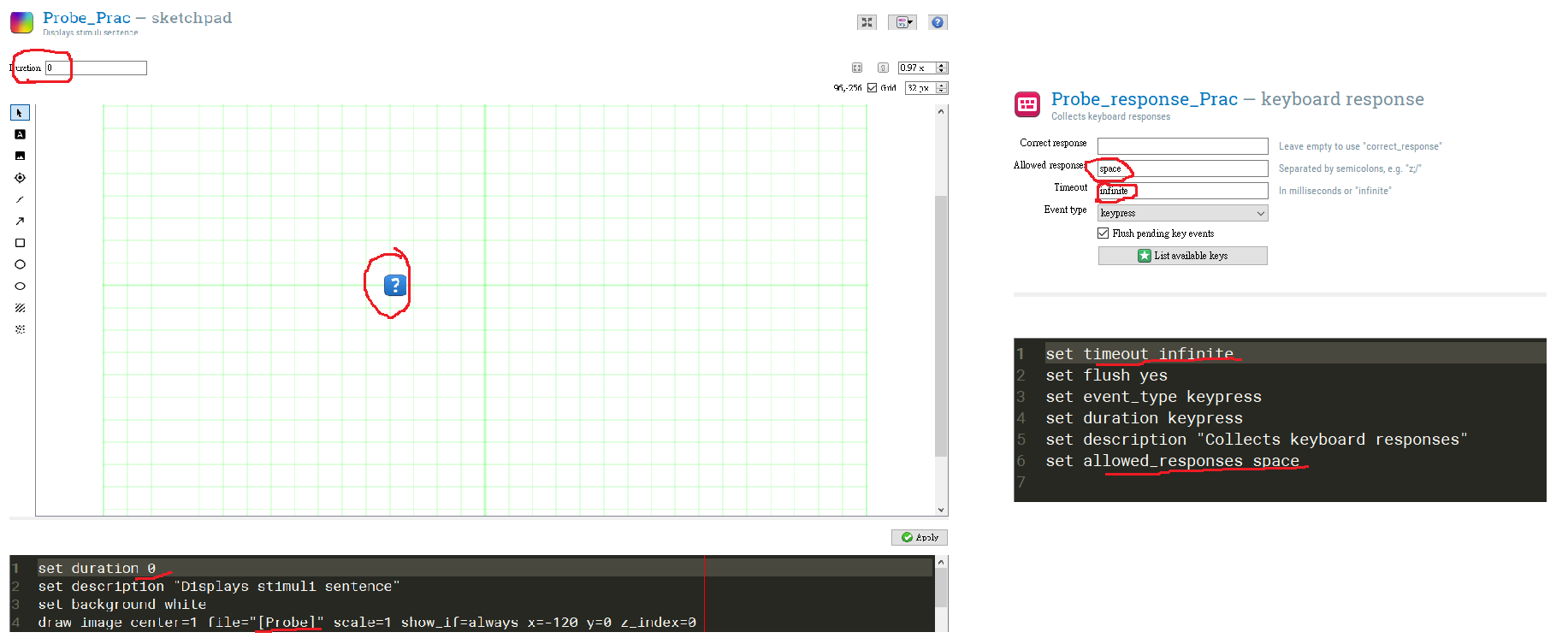
- 第二次凝視點
Second_Fixation_Prac呈現500毫秒
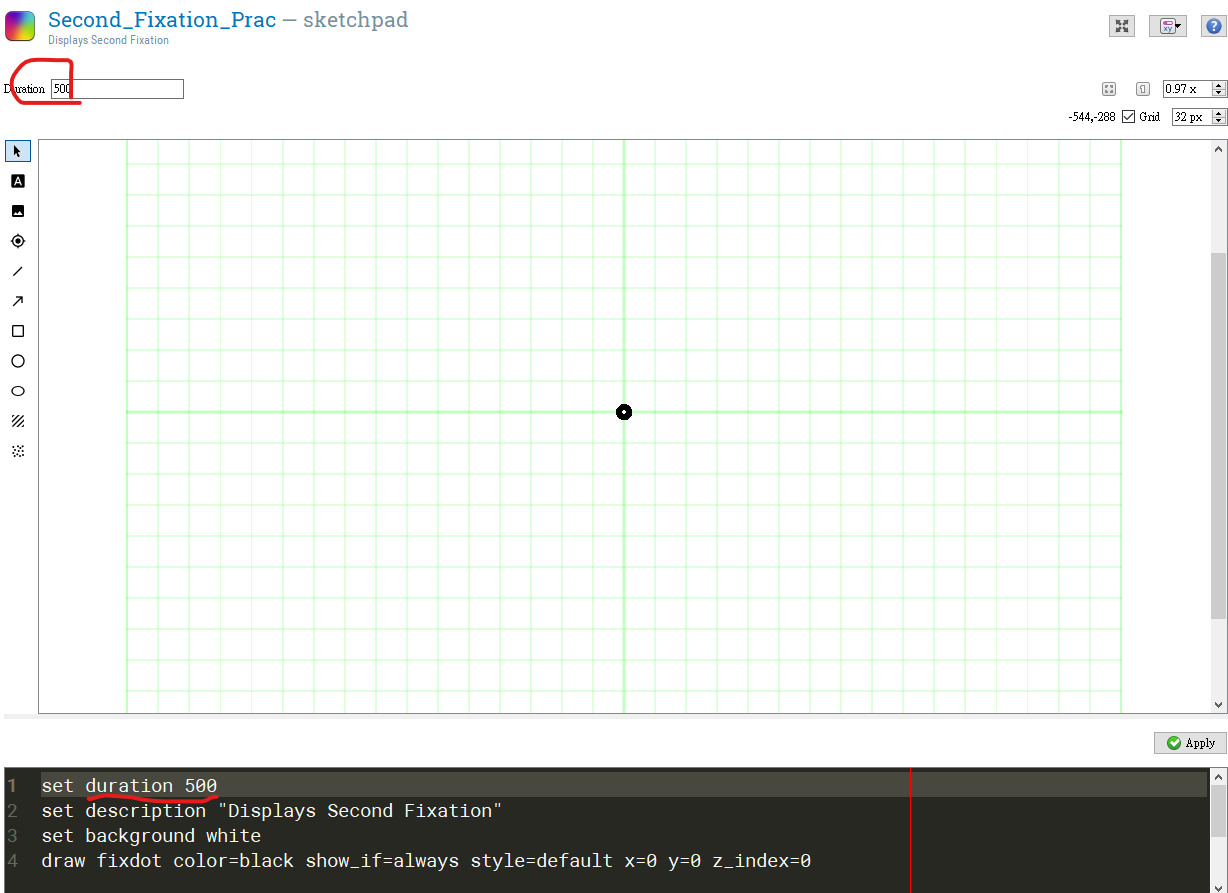
Target_Prac呈現目標元件圖像,元件圖像來自迴圈內選單欄位[Target];Target_response_Prac參與者要在限時2000毫秒內按下指定反應鍵”j”或”f”
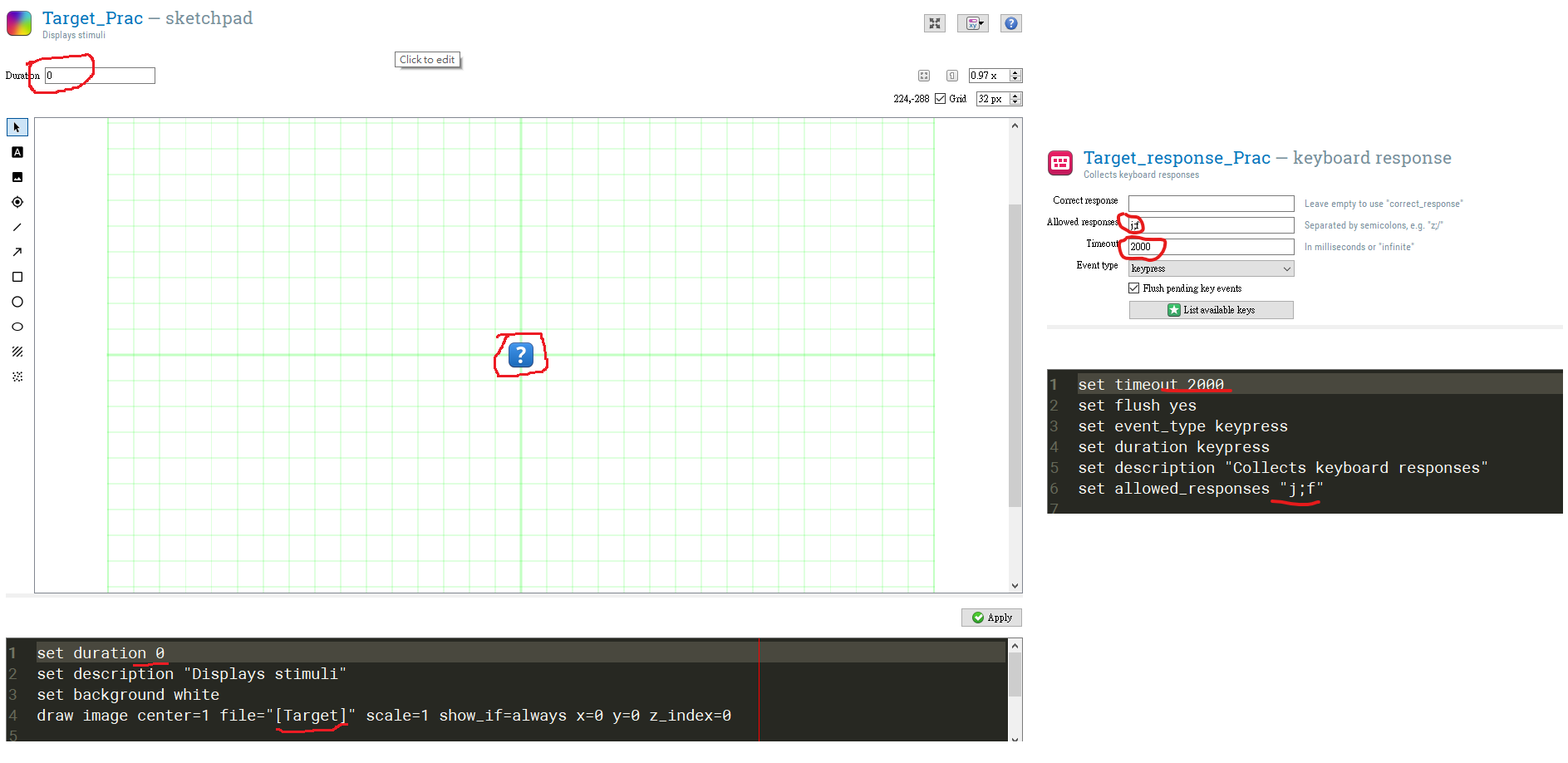
- 根據反應結果呈現500毫秒的回饋訊息:正確([correct]=1)
Target_response_correct_Prac;錯誤([correct]=0)Target_response_wrong_Prac;反應太慢([response_time]>1499)Target_response_noans_Prac
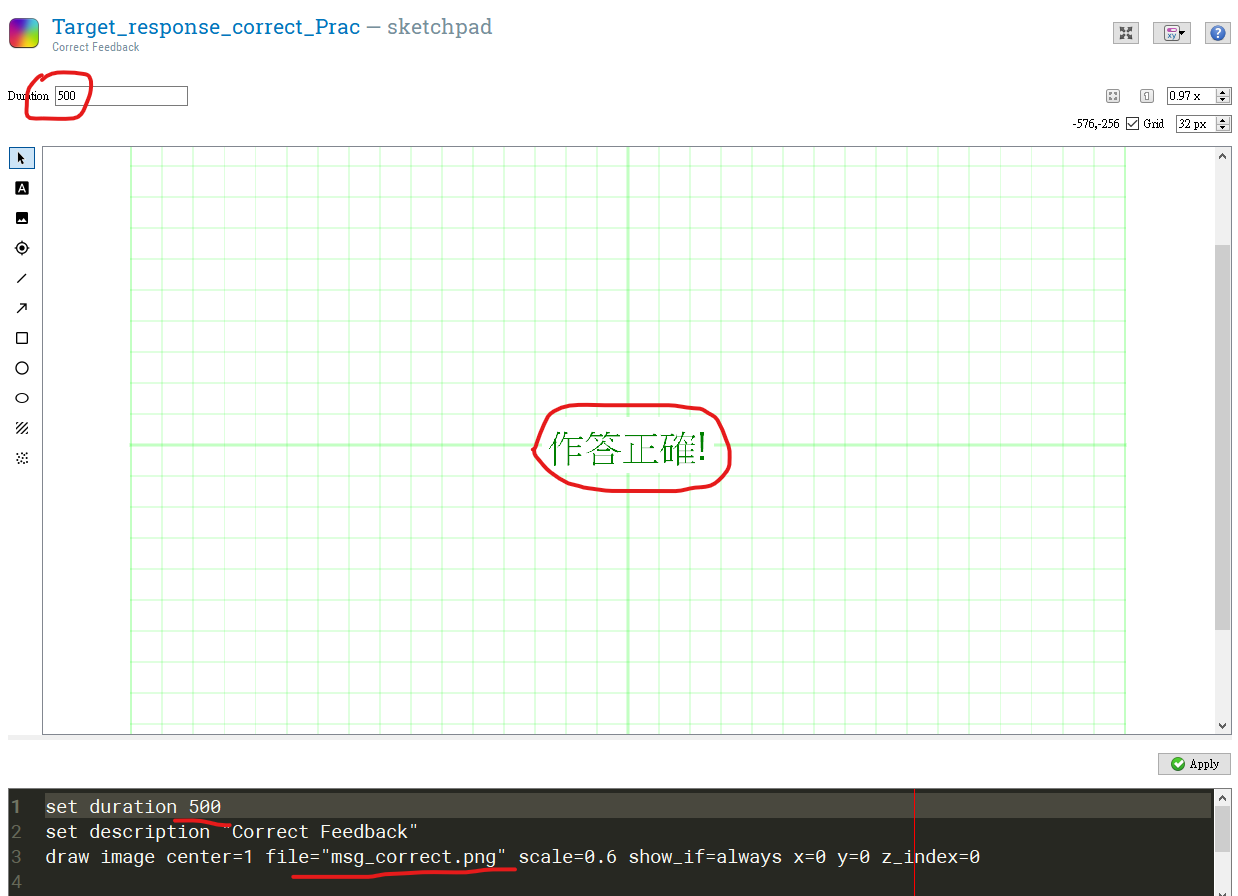
- 正確次數紀錄器
Prac_Count,正確次數紀錄於[correct_count],累積達6即中止迴圈,有錯誤即歸零
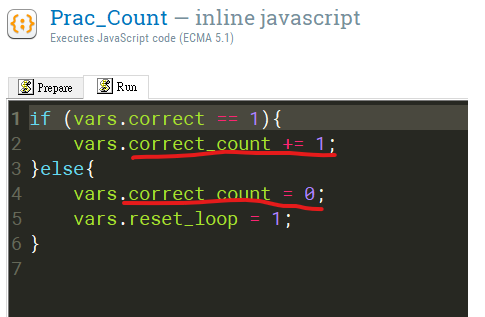
- 實驗嘗試紀錄
Task_logger:此元件必須放置於最底層序列的最後位,OpenSesame/OSWeb才能逐次輸出紀錄。
- 3.3.9版調整
logger元件記錄欄位設定方法,線上實驗必須以自訂模式設置需要匯出分析的欄位,以下截圖是示範腳本設定的欄位。控制視窗一次只能設定,可看到設定的欄位儲存那些實驗元件的資料,例如在inline javascript內設定的變數都是”custom”。需要設定的欄位數目太多,可從腳本視窗依格式新增。
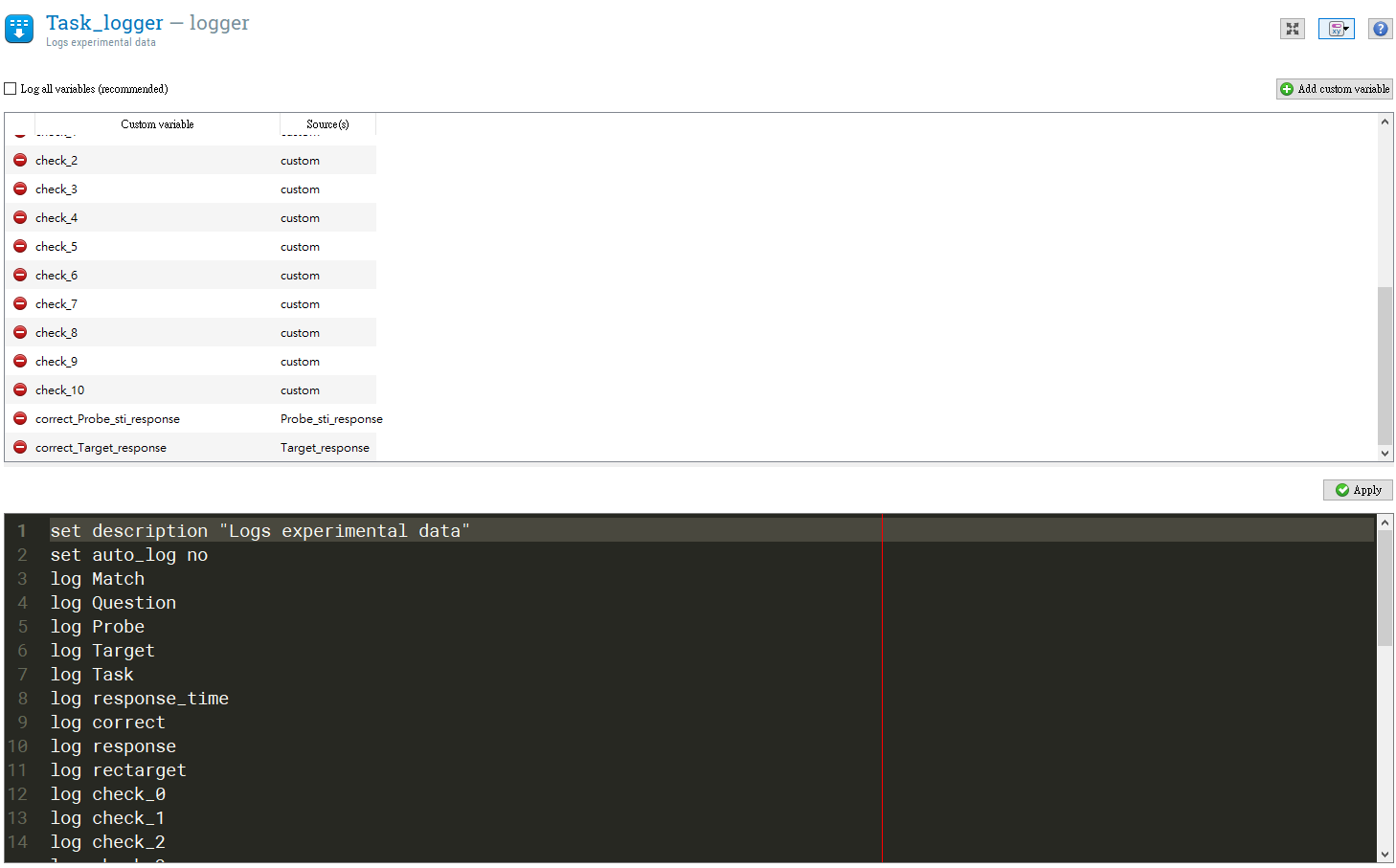
實驗序列
圖 11 展示正式實驗序列四個迴圈,SP_list01,
SP_list02, SP_list03,
SP_list04,四者差異僅在於刺激表單內容。從”Run
if”設定變數[List](數值來自SP_list_random)決定要執行那一個迴圈。
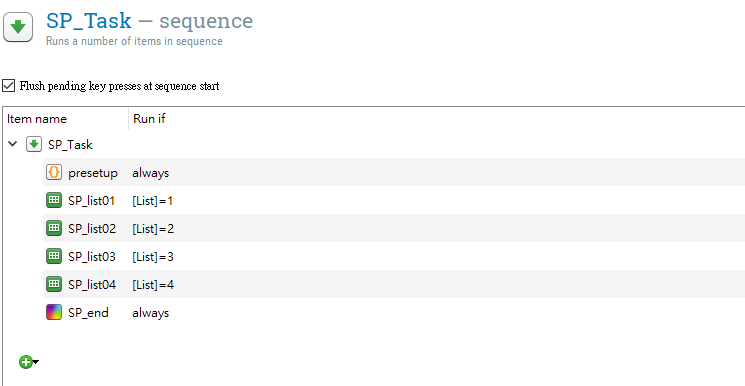
執行正式實驗序列之前,presetup準備執行記憶檢測題需要的變數。javascript程式碼內變數及註解如下:
// 自訂函式,從任意最小及最大數值之間取得一個數值:
function getRndInteger(min, max) {
return Math.floor(Math.random() * (max - min + 1) ) + min;
}
// 儲存已呈現的刺激句檔案
vars.probe_list = [];
// 已執行的實驗嘗試次數紀錄器
vars.trial_seq = 0;
// probe_list儲存刺激數紀錄器,數值大於5即執行`Probe_import`的程式碼
let list_length;
// 記憶檢測呈現的刺激句檔案
vars.rectarget = 'Probe_filler_0.png';
// 執行記憶檢測的實驗嘗試順序
// 每個變數儲存隨機函式結果,其中之一等於trial_seq,該次嘗試就執行記憶檢測
vars.check_0 = getRndInteger(7,9);
vars.check_1 = getRndInteger(10,12);
vars.check_2 = getRndInteger(13,15);
vars.check_3 = getRndInteger(17,19);
vars.check_4 = getRndInteger(21,23);
vars.check_5 = getRndInteger(25,27);
vars.check_6 = getRndInteger(29,31);
vars.check_7 = getRndInteger(33,35);
vars.check_8 = getRndInteger(37,39);
vars.check_9 = getRndInteger(41,43);
vars.check_10 = getRndInteger(45,47);實驗迴圈
圖 12展示SP_list01編輯介面。要注意的參數有:
Repeat: 只執行1次。
Order: random ~
刺激依隨機順序呈現。
Break if:
設定迴圈停止條件。never表示直到所有刺激呈現完畢。
Source: 刺激來源。table ~ 迴圈編輯介面的表格。
刺激表單欄位說明
“Orientation”: 目標元件圖像呈現方向。H ~ 水平, V ~ 垂直, F ~
填充
“Match”: 刺激句暗示方向與目標元件圖像呈現方向是否一致。Y ~
一致, N ~ 不一致, F ~ 填充
“Probe”:
提供實驗元件Probe呈現的刺激句
“Target”:
提供實驗元件Target呈現的目標圖像
“correct_response”:
對應Target_response的參數”correct_response”
“Task”:
匯出紀錄檔標記反應資料來源為”SP”
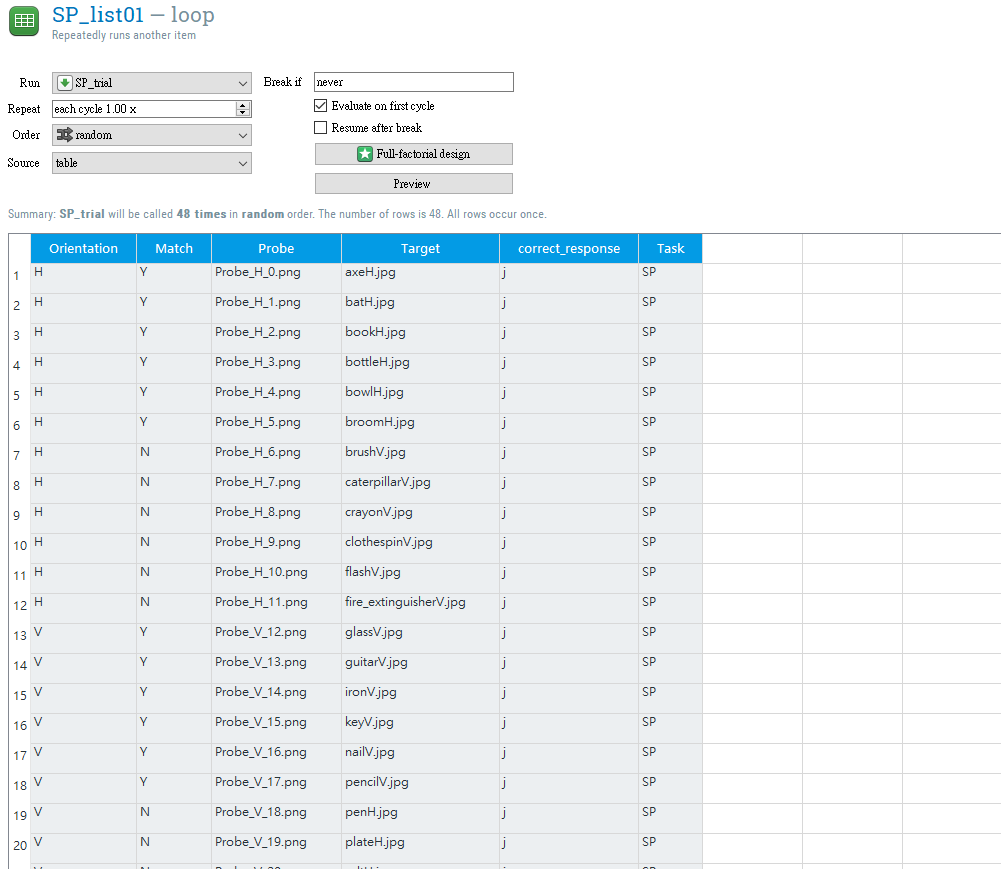
實驗嘗試
圖 13
陳列SP_trial序列的所有實驗元件。SP_trial構成一次實驗嘗試參與者依序經歷的所有事件,除了memory
check,多數元件設定與Prac_trial相同。下列標示的元件名稱搭配說明執行設定:
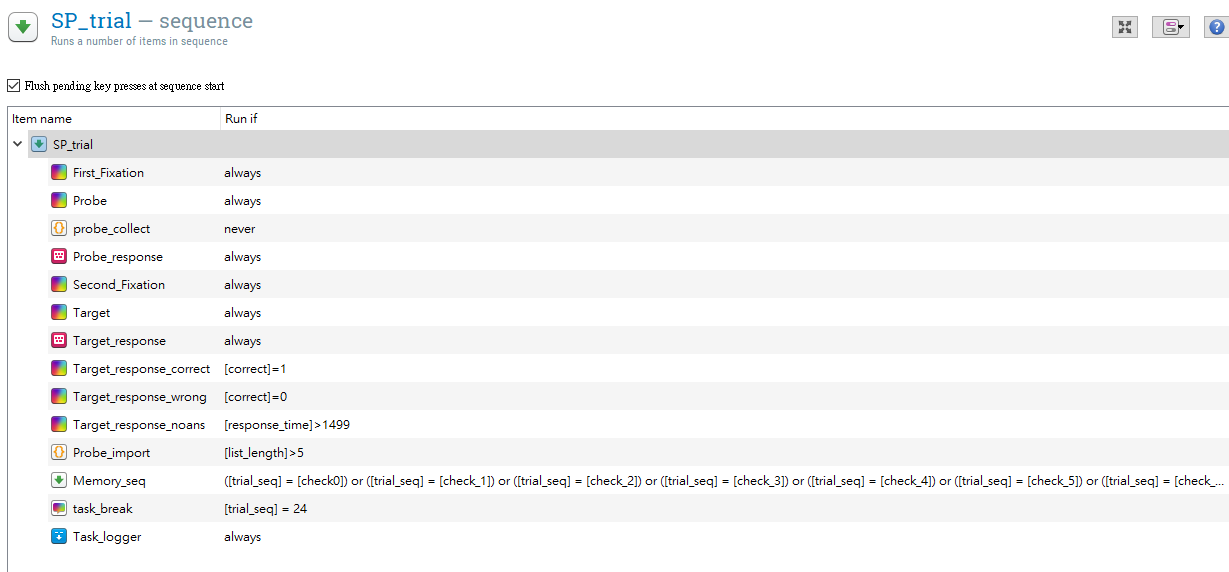
- 第一次凝視點
First_Fixation呈現1000毫秒 - 呈現刺激句
Probe,參與者充分閱讀後按下指定反應鍵Probe_response
- 收集已呈現的刺激句
probe_collect為後續memory check預備,參考以下javascript程式碼註解說明
// 己呈現的刺激句存入probe_list
if(vars.probe_list.length == 0){
// 存入第一次嘗試刺激句
vars.probe_list.splice(1,0,vars.Probe);
} else if (vars.probe_list.length > 0 & vars.probe_list.length < 6) {
// 存入刺激句滿6個之前的程序
vars.probe_list.unshift(vars.Probe);
} else {
// 存入刺激句滿6個後,先移除最早存入的刺激句,再存入最新的刺激句
vars.probe_list.pop();
vars.probe_list.unshift(vars.Probe);
}
// 記錄此次嘗試probe_list已存數值個數
vars.list_length = vars.probe_list.length;
// 實驗嘗試次數累進
vars.trial_seq += 1;- 第二次凝視點
Second_Fixation呈現500毫秒 - 呈現目標元件圖像
Target,參與者充分閱讀後按下指定反應鍵Target_response - 根據反應結果呈現回饋訊息:正確([correct]=1)
Target_response_correct;錯誤([correct]=0)Target_response_wrong;反應太慢([response_time]>1499)Target_response_noans
Probe_import挑選要呈現於memory check的刺激句,從第六次嘗試開始執行([list_length]>5),參考以下javascript程式碼註解說明
// 自訂函式,從任意最小及最大數值之間取得一個數值:
function getRndInteger(min, max) {
return Math.floor(Math.random() * (max - min + 1) ) + min;
}
// 儲存已呈現probe至5個以上開始執行
if(vars.list_length > 5){
// 決定probe_list的位置序號
vars.anchor = getRndInteger(0,5);
// 依anchor位置序號,從probe_list載入該序號的刺激檔案至rectarget
// 序列`Memory_seq`下元件`Probe_sti`呈現rectarget
vars.rectarget = vars.probe_list[vars.anchor];
// 設定`Probe_sti_response`正確反應按鍵,小於3為"是",否則為"否"
if(vars.anchor < 3) {
vars.correct_response = 'j';
}
else{
vars.correct_response = 'f';
}
}
// 儲存辨別目標正確至變數correct_response_Target
vars.correct_response_Target = vars.correct_response
// 標記此次嘗試有無記憶測試
if( (vars.trial_seq == vars.check0) | (vars.trial_seq == vars.check_1) | (vars.trial_seq == vars.check_2) | (vars.trial_seq == vars.check_3) | (vars.trial_seq == vars.check_4) | (vars.trial_seq == vars.check_5) | (vars.trial_seq == vars.check_6) | (vars.trial_seq == vars.check_7) | (vars.trial_seq == vars.check_8) | (vars.trial_seq == vars.check_9) | (vars.trial_seq == vars.check_10) ){
vars.memory = "y";
}
else{
vars.memory = 'n';
}
- 序列
Memory_seq執行memory check。“Run if”設定其中11次嘗試執行,每次實驗要執行的嘗試由presetup決定(見圖 11)。
- 序列內元件:
Probe_sti不限時呈現刺激句及問題;Probe_sti_response等待反應;反應後回饋正確([correct]=1)Probe_sti_correct;錯誤([correct]=0)Probe_sti_wrong各元件設定同Target,Target_response,Target_response_correct,Target_response_wrong
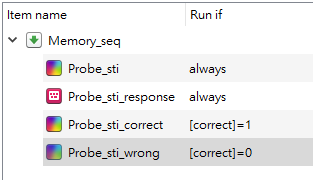
task_break中間休息提示,在第24次嘗試後顯示([trial_seq] = 24),呈現時間無限制- 實驗嘗試紀錄
Task_logger:從Prac_trial關聯性複製
- 輸入
Task_logger的多數欄位都是紀錄實驗序列的重要變項,例如:由於其中11次嘗試有記憶檢測,兩種嘗試反應的正誤紀錄分別儲存於”correct_Probe_sti_response”與”correct_Target_response”欄位。
出口調查序列
建議1
問卷題目建議使用Form元件支援的格式呈現,請參考範例腳本的示範。
建議2
本範例僅調查參與者性別與出生年,題目皆為單選題。
如果你的實驗必須採用全螢幕模式,建議不要使用Form元件設計問卷。因為OSweb尚未支授Form元件以全螢幕呈現。
圖 14 顯示出口調查序列PostSurvey的元件。

Post_info呈現已到最後段落的訊息。設定與正式實驗指導語呈現元件SP_Instruction,SP_Start相同。
題目迴圈
圖 15
呈現調查題目迴圈Survey,參數設定大致與練習嘗試迴圈SP_Practice相同,除了”Repeat”與”Break
if”是元件預設。表單內欄位”Question”與”Options”置入要呈現的題目與作答選項說明,依序呈現於題目序列Survey_seq的Survey_board。
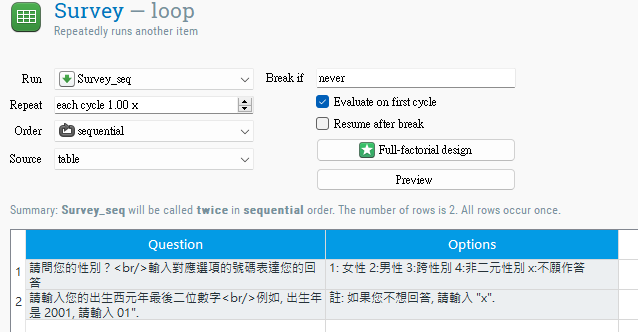
題目序列
圖
16展示調查執行序列Survey_seq,題目只有一套,執行二項題目即結束。
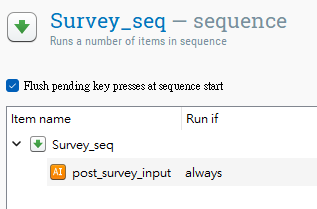
post_survey_input是Form元件,能讓參與者自行輸入按鍵資訊。題目迴圈Survey內選單欄位[Question]與[Options],呈現題目資訊與作答選項,無回答時間限制。
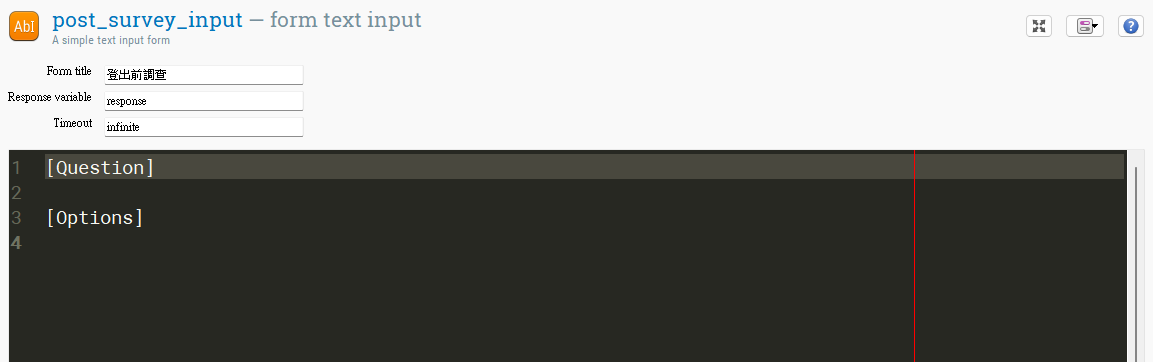
- 實驗嘗試紀錄
Task_logger:從Prac_trial或SP_trial關聯性複製

本網站由慈濟大學人類發展與心理學系副教授陳紹慶創建維護,網站內容採用創用 CC 姓名標示-非商業性 4.0 國際 授權條款授權.